10月1日,微軟正式公布了Windows 10技術預覽版以及相關下載。和Win8/8.1相比,Win10糾正了不少Win8中過於冒進的地方,因此從很早開始就受到用戶的關注,相信此時已經有不少用戶 開始嘗鮮這款最新的Windows 10技術預覽版了。但是,有的小伙伴會擔心自己會用不慣Win10新系統,那麼怎麼解決呢?下面小編為你介紹一個小工具---虛擬機讓你安心體驗Win10系統。
作為一個測試版本,Win10技術預覽版暫時還不適合用於比較重要的工作和學習場合,僅建議大家做為試用系統,因此最好是采用多系統或者虛擬機方式來嘗試Win10預覽版。
打算搞多系統的話,需要先清理出一個空分區,容量方面30GB-40GB就夠,然後將Win10預覽版安裝到新分區即可。這裡給大家提個小技巧,下載 Win10技術預覽版的鏡像文件到本地後,用WinRAR等解壓軟件將其直接解壓,然後進入解壓後的文件夾裡的sources目錄,雙擊該目錄下的 setup文件就可以在Win10安裝過程選擇新分區安裝而不是直接在當前系統上覆蓋升級。
如果騰不出分區,又不想重新調整硬盤分區,那麼也可以通過虛擬機來安裝Win10技術預覽版。下面以VirtualBox為例做一下介紹。
首先,你需要安裝VirtualBox最新版(目前為4.3.16),然後新建一個虛擬機,整個過程比較簡單跟隨向導就可以完成。
1、新建選擇系統版本時,暫時還沒有對應的Win10,可以選擇Other Windows(或者Windows 8.1)代替,名稱則隨意起。
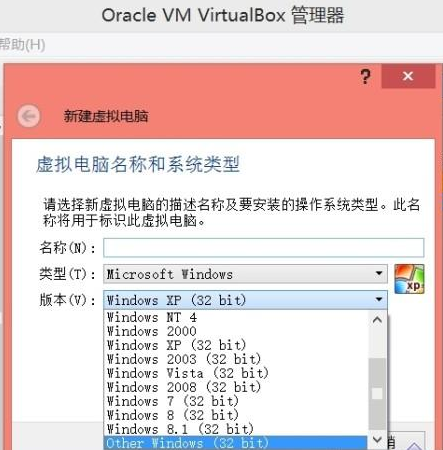
選擇虛擬機系統版本
2、分配內容大小時注意至少設置為1024MB即1GB,因為Win10的最低運行要求為1GB,低於這個值將無法安裝鏡像。
虛擬機內存至少分配1GB
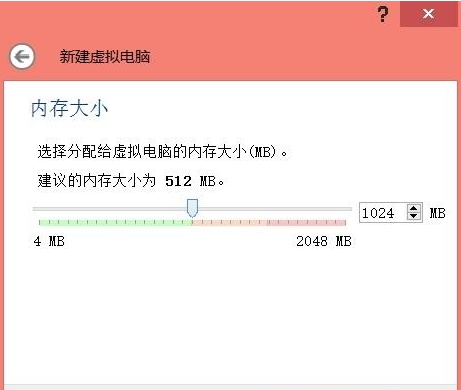
3、接下去的創建虛擬硬盤部分可以使用軟件的默認設定,只是在設定虛擬硬盤大小時最少分配20GB容量以確保能夠順利安裝Win10。
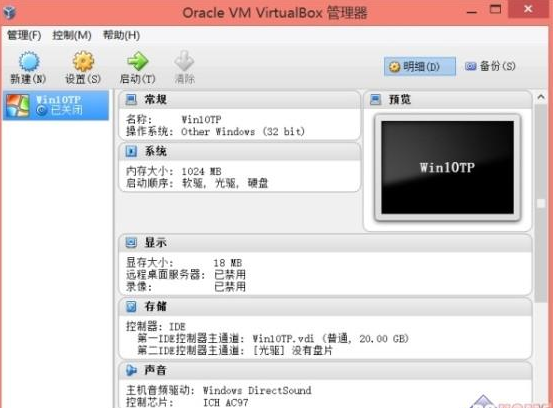
虛擬機新建完畢但還需要再設置
4、上述幾步完成後還不算真正完成,接下去要對新建的虛擬進行再設置。
5、點擊菜單上的設置按鈕進入詳細選項界面,先切換到--系統--處理器,勾選“擴展特性:啟動PAE/NX”。然後到同一級標簽“主板”裡,勾選“啟用 I/O APIC”。
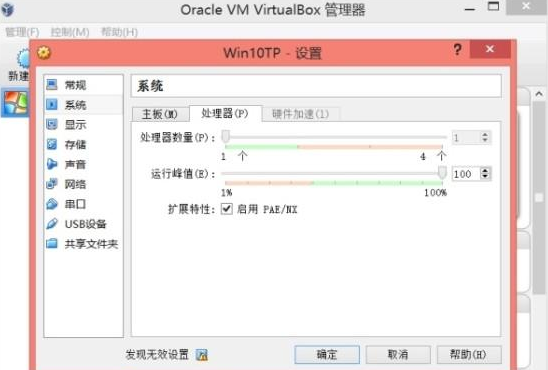
需要啟用PAE/NX特性
6、掛載Win10預覽版安裝鏡像,進入設置--存儲選項,點擊選中存儲數下的文字顯示為“沒有盤片”的選項,接著點擊屬性下最右邊的光盤按鈕“選擇一個虛擬光盤”,在新窗口裡找到你下載好的ISO安裝鏡像文件。
Win10系統技術預覽版下載:http://www.xp85.com/html/Win10P.html
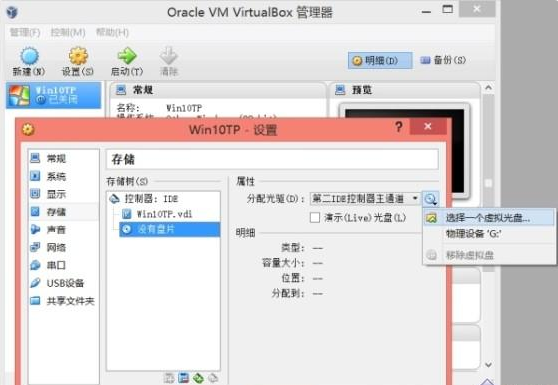
將安裝鏡像掛載到虛擬機光驅位置
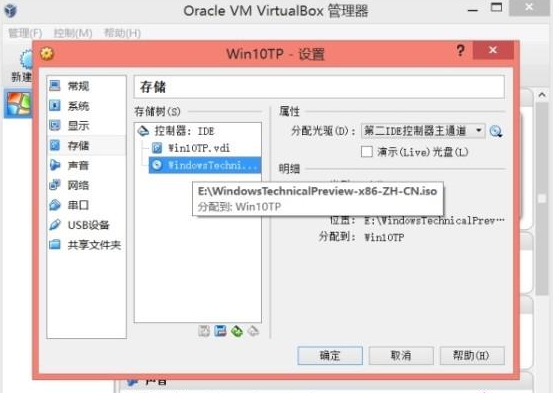
添加安裝鏡像成功
7、完成上述操作後關閉設置窗口,啟動剛才新建的虛擬機,稍等片刻後就會看到Win10初始安裝界面,之後就可以像平時一樣安裝Win10預覽版了。
最後特別要提醒一下的是:在VirtualBox上安裝Win10預覽版可能會遇到一些錯誤,特別是一些比較老的設備,也許直接安裝到硬盤沒問題,但就是 無法在虛擬機上安裝。比如准備安裝時顯示error code 0x0000005D之類的,針對該錯誤有一些解決辦法,但無法適用所有遇到問題的電腦,因此若你在使用虛擬機安裝Win10的時候遭遇錯誤且找不到解決 方法,又非常想體驗Win10,那不妨還是用多系統方法吧。